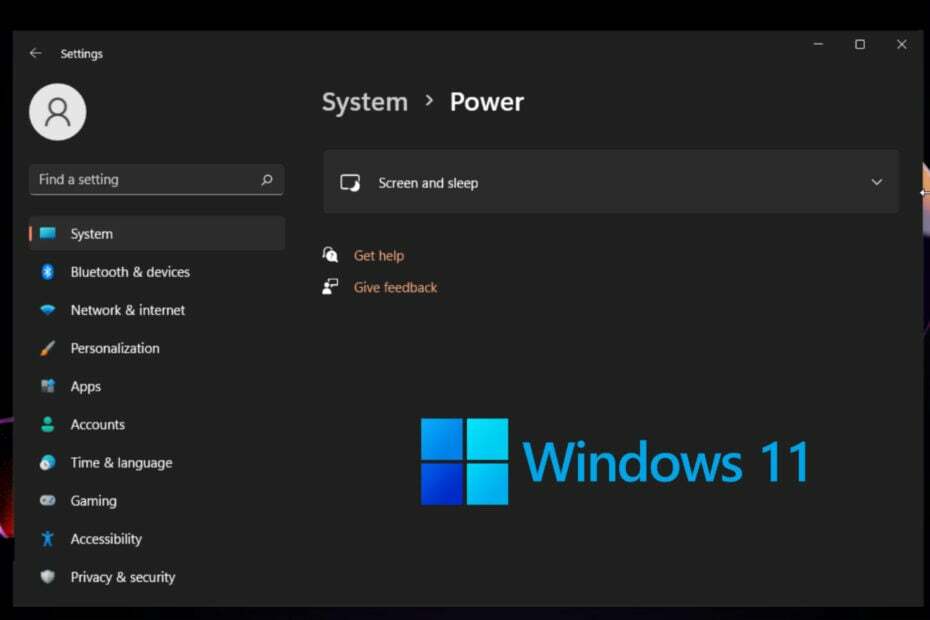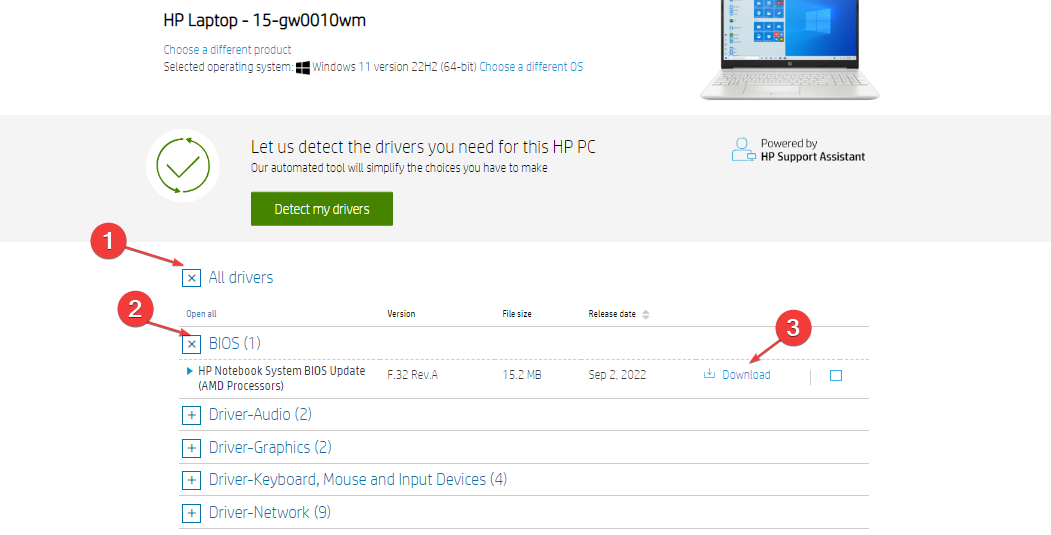Оновлення ОС є цінним виправленням для багатьох користувачів
- Користувачі стверджують, що параметри живлення Windows 11 відсутні як на панелі завдань, так і в налаштуваннях, але ми покажемо, як легко вирішити цю проблему.
- Перше, що потрібно зробити, це перевірити наявність загальних оновлень Windows.
- Ви також повинні переконатися, що ваша ОС працює за планом збалансованої продуктивності.
- Якщо в Windows 11 відсутні параметри живлення, варто також розглянути можливість оновлення драйверів акумуляторів.
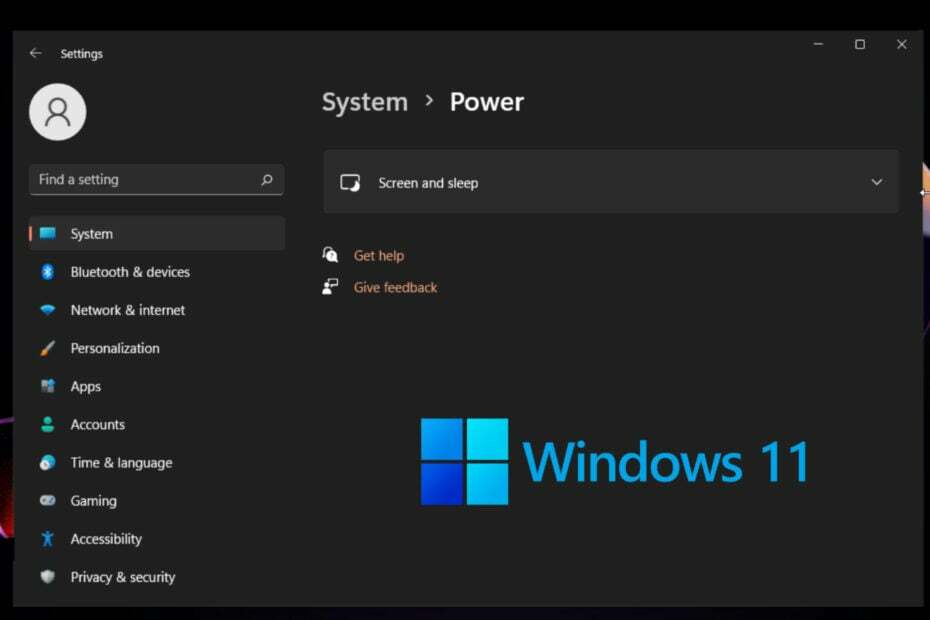
XВСТАНОВИТИ, НАТИСНУВШИ ЗАВАНТАЖИТИ ФАЙЛ
Цей інструмент виправляє типові комп’ютерні помилки, замінюючи проблемні системні файли початковими робочими версіями. Він також захищає вас від системних помилок, BSoD і усуває пошкодження, завдані шкідливим програмним забезпеченням і вірусами. Вирішіть проблеми з ПК і усуньте пошкодження від вірусів у 3 простих кроки:
- Завантажте та встановіть Fortect на вашому ПК.
- Запустіть інструмент і Почати сканування щоб знайти пошкоджені файли, які викликають проблеми.
- Клацніть правою кнопкою миші Почати ремонт щоб вирішити проблеми, що впливають на безпеку та продуктивність комп’ютера.
- Fortect завантажив 0 читачів цього місяця.
Остання ОС має кілька нових чудових функцій, і користувачі все більше захоплюються нею. На жаль, деякі стверджували, що у них немає параметрів живлення в Windows 11. Здається, це прикра помилка, але ми тут, щоб надати найкращі рішення, щоб швидко її виправити.
Якщо ви зіткнетеся з цією проблемою, ви не зможете перевірити використання акумулятора та справність у Windows 11.
Згідно з описом користувачів, бувають випадки, коли повзунок живлення відсутній на панелі завдань робочого столу та в налаштуваннях.
Розповімо все, що вам потрібно знати.
Чому наразі немає доступних варіантів живлення?
Є кілька важливих причин, чому параметри живлення Windows 11 відсутні, і ви повинні взяти до уваги кожну з них:
- Збій меню параметрів живлення – Це одна з найпоширеніших причин виникнення цієї проблеми. Це не має нічого спільного з пошкодженням системних файлів. У цьому випадку проблему, ймовірно, спричинило оновлення Windows.
- Пошкодження системи – Це може бути спричинено декількома ситуаціями, як-от випадкові та тимчасові помилки програмного забезпечення.
- Погані оновлення ОС або драйверів – Необхідно постійно оновлювати операційну систему та драйвери. Будь-яка несумісність оновлень може зашкодити загальному користуванню, навіть таким основним аспектам, як налаштування живлення.
Як виправити відсутні схеми живлення в Windows 11?
1. Перевірте наявність оновлень ОС
- Вдарити вікна ключ, потім відкрийте Налаштування.

- Йти до Windows Update.
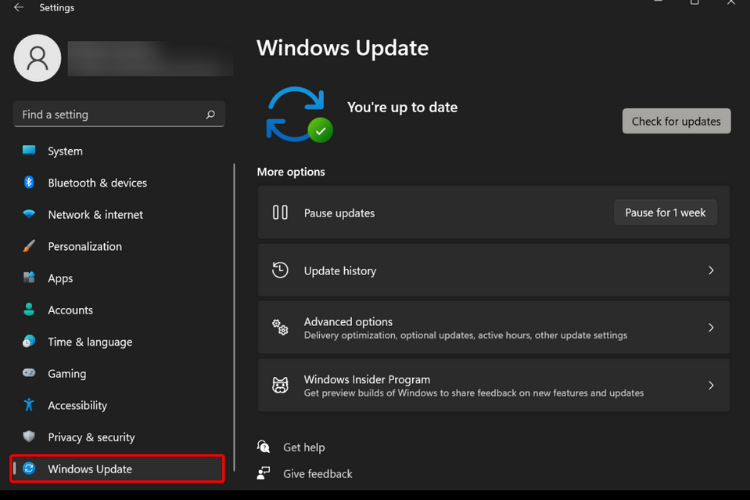
- Виберіть Перевірити наявність оновлень.

Якщо у вашій ОС відсутня базова функція, вам слід перевірити наявність оновлень Windows. Він автоматично шукатиме доступні опції та розпочне їх завантаження та встановлення.
Щоб переконатися, що ваша операційна система виконує правильний процес, вам слід перезавантажити комп’ютер наприкінці цього процесу.
2. Перейдіть на план збалансованої ефективності
- Натисніть вікна ключ, вид Панель управління, потім натисніть на нього.
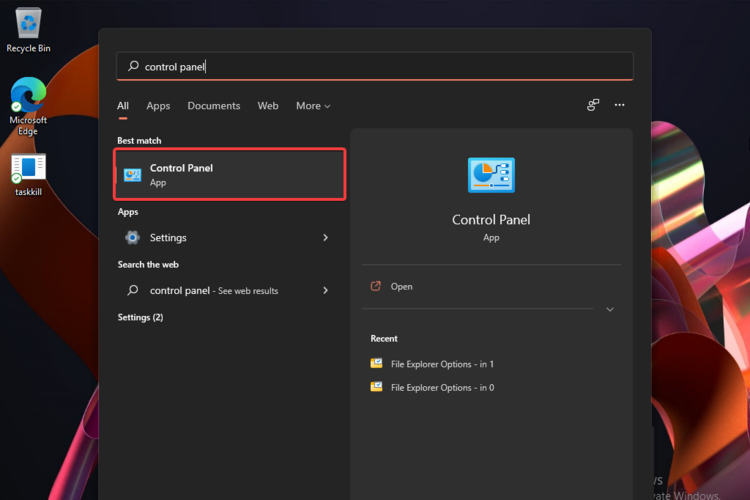
- Натисніть на Обладнання та звук.

- Подивись на Параметри живлення розділ, а потім виберіть Виберіть схему живлення.

- Переконайтеся, що Збалансований опція позначена. Якщо ні, зробіть це.

- Перезавантажте ПК для повного оновлення.
Якщо в Windows 11 все ще немає параметрів живлення, спробуйте наступне рішення.
3. Запустіть засіб усунення несправностей живлення
- ВІДЧИНЕНО Параметри Windows.
- Йти до система, а потім виберіть Усунення несправностей.

- Перейдіть до Інші засоби вирішення проблем.

- Прокрутіть униз до потужність потім натисніть на бігти кнопку.

- Ви отримаєте сповіщення, якщо будуть виявлені будь-які проблеми, а потім Windows автоматично їх виправить.
Оскільки представлена нами проблема тісно пов’язана із споживанням енергії, вам може допомогти запуск засобу усунення несправностей живлення. За допомогою цього параметра ваша ОС автоматично шукатиме проблеми, діагностуватиме їх, а потім виправлятиме.
4. Оновіть драйвер акумулятора
- Вдарити вікна ключ, вид диспетчер пристроїв, потім відкрийте його.

- Розгорніть Акумулятори клацніть правою кнопкою миші потрібний драйвер і виберіть Оновити драйвер.

- У вікні, що відкрилося, виберіть Автоматичний пошук драйверів.

- Windows автоматично шукатиме доступні опції та встановлюватиме їх на вашому пристрої.
Порада експерта:
СПОНСОРОВАНО
Деякі проблеми з ПК важко вирішити, особливо коли мова йде про відсутні або пошкоджені системні файли та сховища Windows.
Обов’язково використовуйте спеціальний інструмент, наприклад Фортект, який просканує та замінить ваші пошкоджені файли їх свіжими версіями зі свого репозиторію.
Диспетчер пристроїв ОС автоматично встановить драйвер батареї, який допоможе вам повернути відсутній символ батареї в Windows 11.
Ви також можете прийняти обґрунтоване рішення дотримуйтесь OEM або вибирайте сторонні водії.
Що стосується автоматичного сканування відсутніх або застарілих драйверів, ми можемо лише рекомендувати використовувати спеціальний інструмент, наприклад DriverFix.

DriverFix
Швидке та просте у користуванні програмне забезпечення з чудовим інтерфейсом, яке допомагає відстежувати й постійно оновлювати драйвери.
- Як швидко перезавантажити графічний процесор за допомогою гарячої клавіші
- Об’єднайте диск C і D у Windows 11: як це зробити за 3 кроки
- Як відновити видалені Sticky Notes у Windows 11
5. Перезавантажте операційну систему
- Відкрийте Налаштування Windows 11 меню.
- Йти до система, а потім натисніть Відновлення.

- Натисніть на Скинути ПК кнопку.

- У наступному вікні ви повинні вибрати Зберігайте мої файли щоб ви не втратили важливі дані. Однак зауважте, що ця опція видалить програми та налаштування.

- Виберіть спосіб перевстановлення Windows. Ми рекомендуємо локальну перевстановлення, але якщо ви відчуваєте, що деякі системні файли пошкоджені, скористайтеся опцією хмарного завантаження.

- Натисніть Далі.
- Виберіть необхідні додаткові параметри, а потім натисніть «Підтвердити».
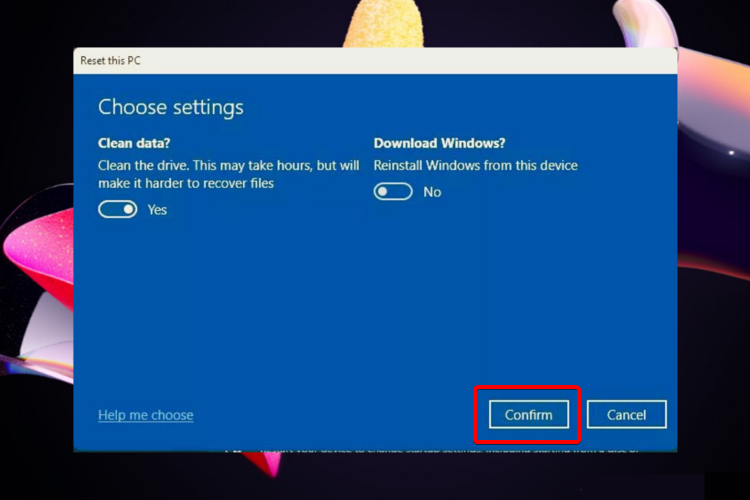
- Натисніть кнопку Скинути.

- Зачекайте трохи, поки скидання буде підготовлено.
- Ваш ПК перезавантажиться, і вам слід зачекати кілька хвилин, доки процес завершиться.

Якщо жоден із наведених вище методів не спрацював, радимо скинути налаштування операційної системи. Пам’ятайте, що цей параметр оновить і вирішить будь-яку проблемну версію Windows, замінивши її абсолютно новою моделлю.
Як перейти до параметрів живлення в розширених налаштуваннях?
- Клацніть правою кнопкою миші значок акумулятора на панелі завдань.
- Виберіть Налаштування живлення та сну.
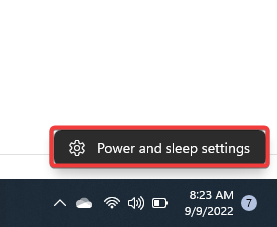
- Тепер ви маєте мати кілька розширених налаштувань живлення в програмі «Налаштування».
Чи можна приховати налаштування живлення Windows 11?
Наскільки нам відомо, на даний момент немає доступних опцій, які б дозволили вам приховати параметри живлення Windows 11. Це деякі аспекти, пов’язані з дизайном, тому вони стандартно входять у вашу нову ОС.
Однак, якщо ви зацікавлені в персоналізації свого цифрового середовища, ви можете зробити це з деякими Провідник файлів і параметри папок.
Ми провели дослідження на найпопулярніших форумах і вибрали лише найцінніші рішення для проблеми з відсутніми параметрами живлення Windows 11.
Нарешті, повідомлення про помилку Наразі немає доступних варіантів живлення є поширеним серед користувачів блокованого браузера, тому ви можете розглянути можливість видалення браузера.
Будь ласка, повідомте нам про будь-які інші запитання або додаткову інформацію, залишивши коментар у розділі нижче.